|
Verständnis der Benutzeroberfläche
Die Applikationsschnittstelle bietet schnellen Zugriff auf alle wichtigen Features von Digital Media Converter Pro.
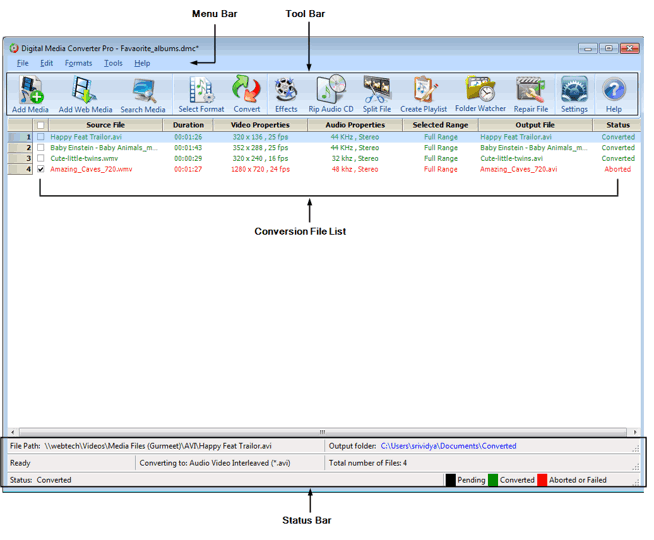
Das Hauptanwendungsfenster ist in folgende Segmente unterteilt:
-
Das Menüleiste Gibt Ihnen vollen Zugriff auf jede Funktion im Programm.
-
Fügen Sie die Dateien von Ihrem PC oder aus dem Web für die Konvertierung von der Werkzeugleiste. Sie können das Standardkonvertierungsformat oder ein Ausgabegerätformat für die Konvertierung Ihrer Mediendateien auswählen. Fügen Sie verschiedene Effekte zu Ihrem Ausgabevideo hinzu, um das Betrachtungserlebnis zu verbessern. Sie können eine Datei aufteilen und nur einen Teil davon zur Konvertierung hinzufügen. Überwachen Sie einen Ordner für eine neue Mediendatei und planen Sie den Konvertierungsprozess.
-
Die zur Konvertierung hinzugefügten Dateien werden im Dateiliste. Diese Dateien werden zusammen mit den Dauer-, Audio- und Videoeigenschaften, dem Bereich der Datei, der Ausgabedatei und dem Status der Konvertierung angezeigt. Der Status kann abgebrochen, ausstehend oder umgewandelt werden.
-
Am unteren Ende der Anwendung ist die Statusleiste. Es zeigt den Fortschritt der Konvertierung, die Gesamtzahl der Dateien in der Liste und den Status der Datei an, ob sie konvertiert, abgebrochen oder anstehend ist. Zusätzlich wird der Pfad der Eingabedatei und ein Link zur Ausgabedatei angezeigt. Das Format, in dem die Datei konvertiert wird, wird angezeigt.
|